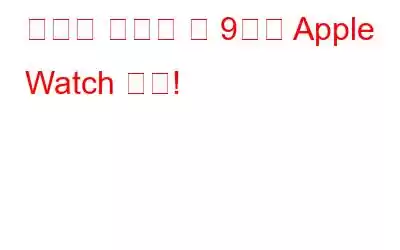우리 모두는 손목시계가 스마트폰으로 거의 대체되는 시대를 겪었습니다. 시계를 차고 스마트폰을 같은 손에 쥐는 것이 이상해 보이던 시절을 기억하세요. 윽! 글쎄요, Apple Watch의 탄생으로 연대표가 완전히 바뀌었습니다. 이제 스마트폰은 디지털 시계로 대체되고 있습니다. 여기에는 우리의 삶을 훨씬 더 쉽게 만들어 줄 수 있는 다양한 멋진 기능이 탑재되어 있습니다.
그러므로 "Apple watch"가 여러분이 가장 좋아하는 기기라면, Apple Watch를 더욱 편리하게 만드는 데 도움이 되는 유용한 팁과 요령을 빠르게 살펴보세요. 재미있게 사용할 수 있습니다.
사용 중에는 추가 배터리 전력을 절약하는 것이 항상 최우선 과제입니다. 모든 장치.
시간만 표시하는 절전 모드로 수동으로 전환할 수 있습니다. 이렇게 하려면 측면 버튼을 길게 누른 다음 파워 리저브 슬라이더를 밉니다.
'Glances'는 단순히 Apple Watch의 푸시 알림입니다. 한눈에 보는 횟수가 많을수록 시계 속도가 느려집니다. 꼭 필요한 앱을 이상적으로 3~6개 정도 유지하세요.
정리하는 데 약간의 노력만 가하면 됩니다. 홈 화면 앱은 휴대폰을 아름답게 하고 생산성을 향상시키는 데 큰 도움이 될 수 있습니다. 불필요하게 순서를 섞지 않도록 Watch와 iPhone 모두에서 앱을 재정렬할 수 있습니다.
Apple Watch에서 음악을 즐기는 가장 좋은 방법은 Bluetooth 헤드셋을 Apple Watch에 페어링하는 것입니다. 이렇게 하면 휴대전화를 너무 자주 사용할 필요성이 줄어들고 배터리 수명도 절약됩니다. 음악을 재생하는 장치를 관리하려면 설정 한눈에 보기를 위로 스와이프하고 오른쪽 하단에 있는 AirPlay(소스) 버튼을 탭하세요. 이제 음악 앱에서 기본 목록까지 아래로 스크롤하여 iPhone이나 Apple Watch와 같은 음악 소스를 선택하세요.
이렇게 하면 동기화된 앨범에서 사진 한 장만 시계 화면으로 설정할 수 있습니다. "사용자 정의" 옵션을 선택하면 사진의 크기와 위치를 쉽게 조정할 수 있습니다. 작업이 끝나면 디지털 크라운을 누르고 새롭고 맞춤화된 시계 모드를 감상하세요.
Apple은 접근성 설정을 통해 이를 쉽게 수행합니다. 시계의 텍스트를 변경하려면 설정 > 밝기 및 텍스트 크기로 이동하세요. 원하는 대로 조정하세요.
소리 활성화 시계가 있는 경우 Cover to Mute 옵션을 사용하면 가까운 사람과 사랑하는 사람을 짜증나게 하는 일을 막을 수 있습니다. 이 기능을 활성화하려면 iPhone에서 Apple Watch 앱을 방문한 다음 내 시계 > 사운드 및 햅틱으로 이동하여 '덮어 음소거' 옵션을 전환해야 합니다.
단, 알림 화면에서 왼쪽으로 스와이프하여 개별 알림을 삭제할 수도 있습니다. 하지만 모든 알림 알림을 한 번에 제거할 수도 있습니다. 먼저 디스플레이에서 아래로 스와이프하여 알림에 액세스한 다음 디스플레이를 세게 터치하여 '모두 지우기' 옵션을 불러옵니다.
디지털 터치로 그린 그림이나 중요한 활동을 기념하고 싶으신가요? 스크린샷이 사진으로 나오는 경우는 다음과 같습니다. 네, Apple Watch로도 스크린샷을 찍을 수 있습니다! 측면 버튼과 Digital Crown을 빠르게 동시에 누르기만 하면 완료됩니다.
이상은 Apple Watch에 대한 가장 유용한 팁 중 일부였습니다. 마음에 드는 것을 놓쳤다면 아래 댓글 섹션에서 자유롭게 공유해 주세요. 우리는 그것을 목록에 추가하고 싶습니다!
읽기: 0